前回は、無料の動画編集ソフト AviUtl で mp4 を出力するプラグイン「拡張 NVEnc 出力」の H.264 CQP プロファイルを用いてエンコードした結果を、編集なし、FPS半減、フレーム幅縮小の 3 つのパターンで行い、自動的に選択されるビットレートや、出力されたファイルサイズや画質について検証しました。
前回の記事:AviUtl 拡張NVEnc出力 で mp4 のサイズを減らす手順3/4 | Compota-Soft-Press
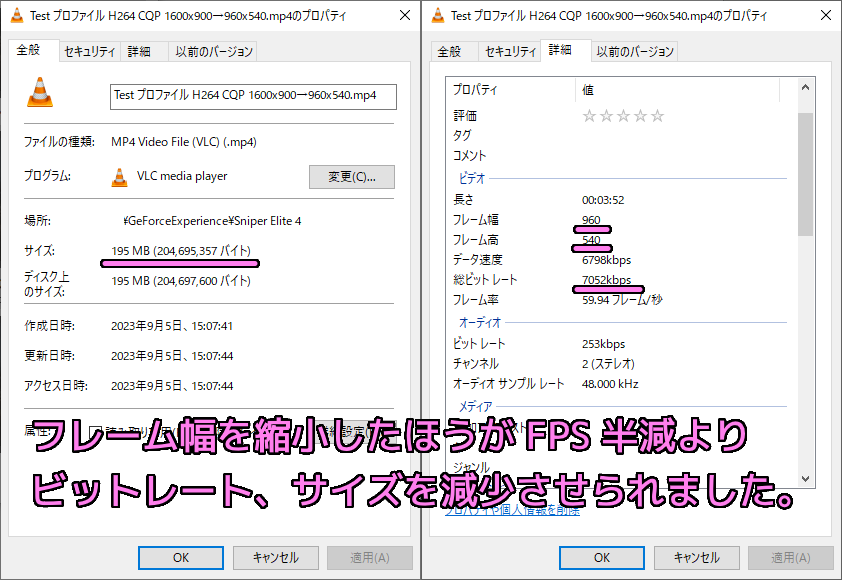
今回は、CQP よりもコスパが良いかもしれない VBR によるエンコードの手順と検証結果を紹介します。
※サンプルの動画は、筆者が最近はまっている Steam の Sniper Elite4 のゲームプレイをキャプチャした動画です。
VBR とは
VBR と対比される設定として CBR があります。
他サイト様「エンコードの仕組みとは?高精細な動画エンコードのためにおさえておきたい5つのポイント【後編】 – Jストリーム」の引用です。
エンコードの仕組みとは?高精細な動画エンコードのためにおさえておきたい5つのポイント【後編】 – Jストリーム
- CBR(Constant Bit Rate・固定ビットレート)…常に一定のビットレートでエンコードする方法
- VBR(Variable Bit Rate・可変ビットレート)…動画の内容によって、動きの激しいところはビットレートを高く、動きが少なければビットレートを低く変動させる方法
どちらも指定したビットレートによってエンコードしますが、 CBR が一定であるのに対して、 VBR は動画のシーンに応じてビットレートを変動させます。
そのため、変化が少ないシーンが多い動画などでは VBR のほうが低いビットレートの部分が多くなり、ファイルサイズを少なくすることが期待できます。
他サイト様「魔道学研究所 x264guiExでの詳細オプション設定について」によると、CQP よりも VBR のほうが圧縮率が優れているようです。
固定量子化量は品質基準VBRの容量だけ大きくなったような設定です。作者曰く実験的な目的以外で使わないでくれとのことです。
魔道学研究所 x264guiExでの詳細オプション設定について
「拡張 x264 出力(GUI) Ex」プラグインで選択できる「品質基準 VBR」モードはコスパ最強と紹介されています。
【AviUtl】x264guiExの各設定項目の解説(3/3)【初心者向】 | AviUtlの易しい使い方
- シングルパス – 品質基準VBR:
- 「なるべく安く、美味しさ100のカレーを作ってね。」
⇒コスパ最強
しかし、「拡張 NVenc 出力」プラグインでは、NVIDIA のハードウェアの仕様の為か対応できないようです。
現状、NVENCには品質基準VBRは提供されていないため、追加することはできません。
NVIDIAから提供されているエンコードモードは、以下の通りです。
・Constant QP mode
・Variable bitrate mode
・Constant bitrate mode
・low-delay CBR, high quality
・CBR, high quality (slower)
・VBR, high quality (slower)NVEncでは配信向けと思われる”low-delay CBR, high quality”を除いた各モードが使用可能です。もし今後NVIDIAがさらにエンコードモードを追加することがあれば、それにも対応していきたいと思っています。
NVEnc 3.17 – rigayaの日記兼メモ帳
品質基準 VBR は選択できませんが、「拡張 NVenc 出力」のビデオ圧縮でも VBR は選択できるので試してみます。
変換元のファイルの読み込み
変換元の mp4 ファイルを AviUtl に読み込みます。
この mp4 ファイルはゲームをプレイ中に GeForce Experience でその画面をビットレート 10 Mbps 程度で 4 分程度録画した 277 MB のファイルです。
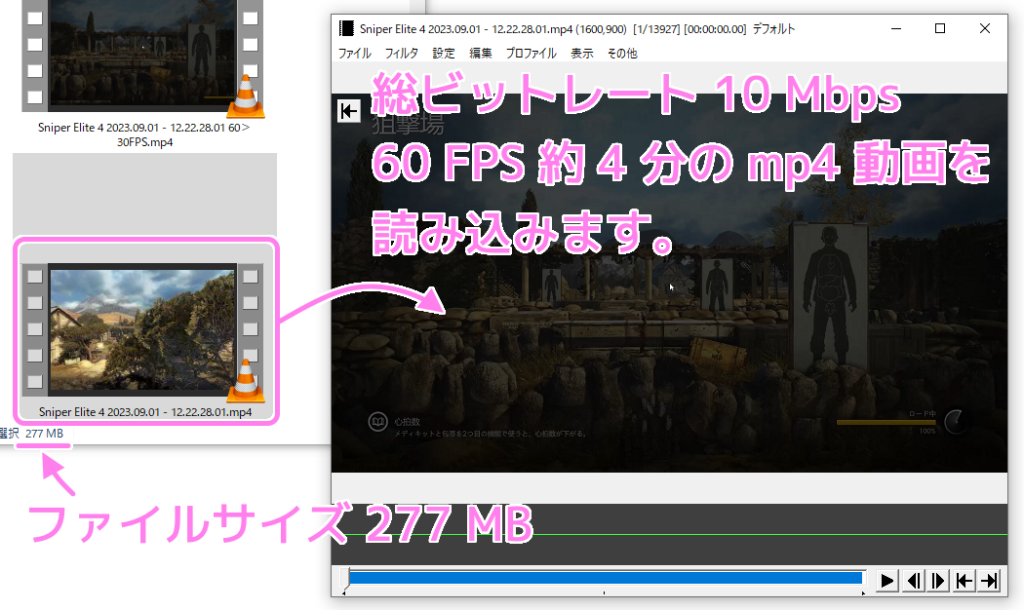
VBR のエンコードの設定
AviUtl メニュー「ファイル」→「プラグイン出力」→「拡張 NVEnc 出力」を選択します。

保存ダイアログで「ビデオ圧縮」ボタンを押します。
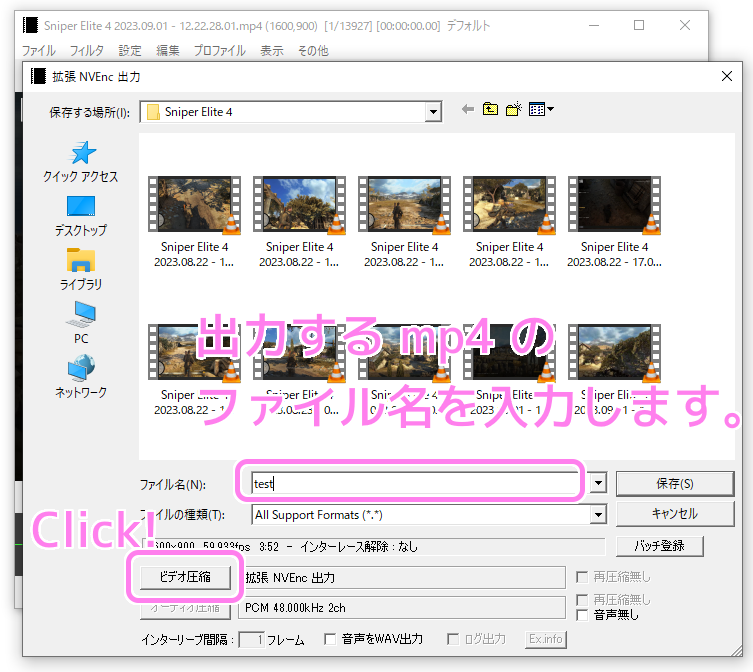
プロファイルに「H.264 ビットレート指定」を選択すると、モードが「VBR – 可変ビットレート」に変わり、ビットレートは 6000 に最大ビットレートは 15000 kbps に設定されました。
このビットレートは平均であり、 6000 を基準に動画のシーンごとに変動します。
GeForce Experience で録画した mp4 はビットレートが 10 Mbps だったので 6 Mbps を基準に変動するほうがサイズが小さくなりそうです。
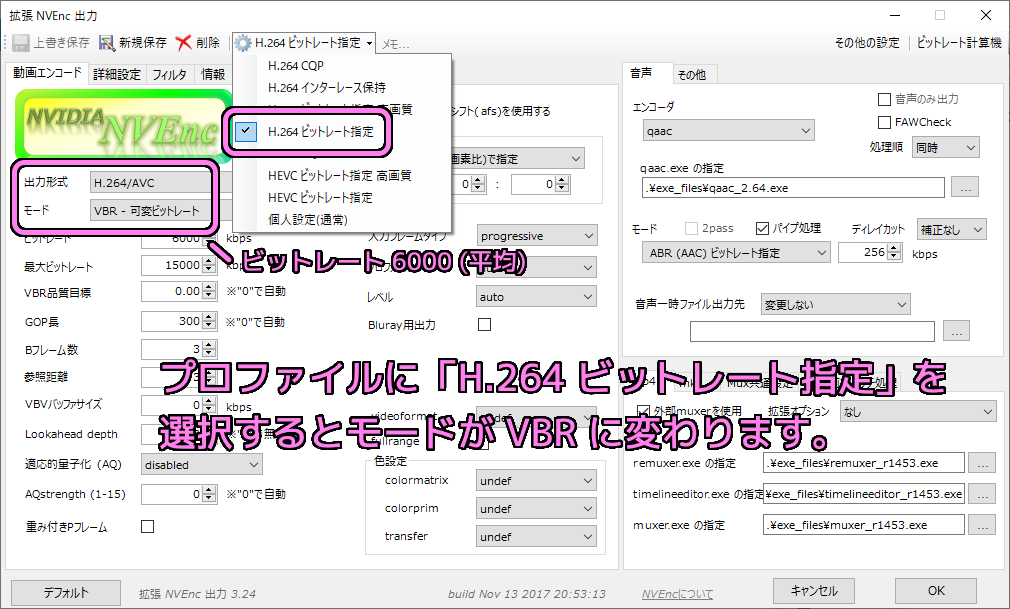
OK ボタンを押して、保存ダイアログを表示して「保存」ボタンで mp4 を出力します。
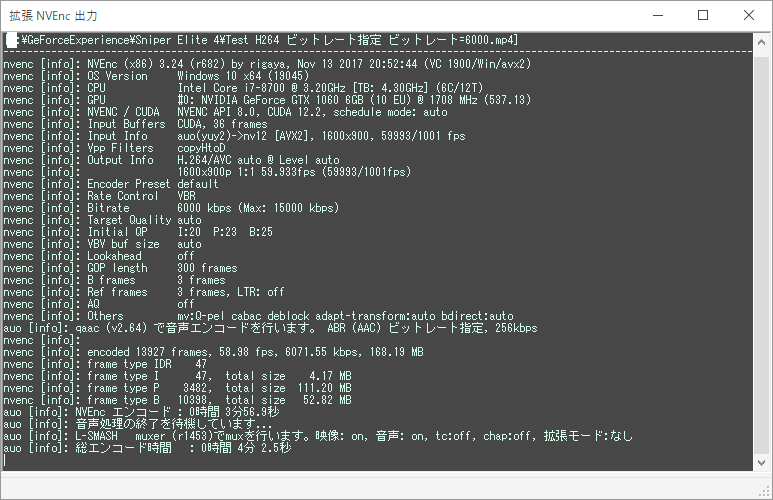
結果は、平均ビットレート 6 Mbps で、ファイルサイズも CQP で出力した際の 422 MB よりもかなり小さい 175 MB になりました。
これは、前回検証した 1600×900 から 960×540 に縮小した CQP のエンコードの結果 195 MB よりも低い数値です。
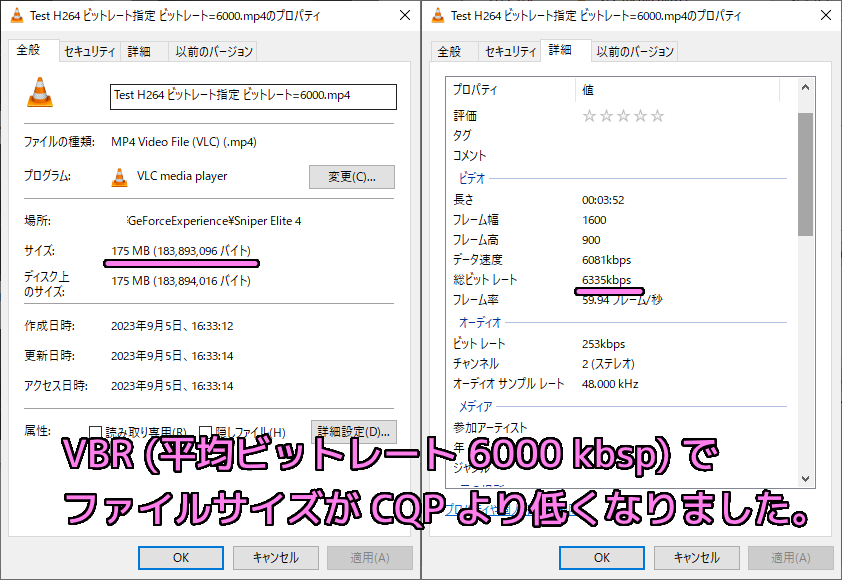
画質についても前回の CQP のものと比較して遜色ありません。

以下は、前回の CQP (FPS減少なし, リサイズなし)のエンコード結果の画面です。

まとめ
今回は、無料の動画編集ソフト AviUtl で mp4 動画ファイルを出力できる「拡張 NVEnc 出力」の 「H.264 ビットレート指定」プロファイルを選択してビットレートを指定した平均を基準にシーンに応じて変動させる VBR でエンコードする手順と、その結果を前回の CQP と比較しました。
結果として、ビットレート 6 Mbps ファイルサイズ 175 MB と今までで最も低いビットレート、最も小さいファイルサイズとなった上に、画質も H.264 CQP プロファイルのものとあまり変わらないことがわかりました。
※動画によっては VBR よりも CQP のほうがファイルサイズが小さくなる場合もあるので、ケースバイケースでプロファイルを切り替えることをおすすめします。
参照サイト Thank You!
- AviUtlのお部屋
- rigayaの日記兼メモ帳
- NVEnc 3.17 – rigayaの日記兼メモ帳
- 【AviUtl】x264guiExの各設定項目の解説(3/3)【初心者向】 | AviUtlの易しい使い方
- GitHub – rigaya/x264guiEx: 拡張 x264 出力(GUI) Ex
- NVEnc/NVEnc_auo_readme.md at master · rigaya/NVEnc · GitHub
- QSVEnc/QSVEnc_auo_readme.md at master · rigaya/QSVEnc · GitHub
- VCEEnc/VCEEnc_auo_readme.md at master · rigaya/VCEEnc · GitHub
- エンコードの仕組みとは?高精細な動画エンコードのためにおさえておきたい5つのポイント【後編】 – Jストリーム
- 魔道学研究所 x264guiExでの詳細オプション設定について
- 【AviUtl】x264guiExの各設定項目の解説(3/3)【初心者向】 | AviUtlの易しい使い方
- CUIエンコーダのNVencのつかいかた – Tom’s PCparts Blog With Other Games
- 【AviUtl】ハードウェアエンコードで爆速化!プラグイン導入~設定を解説 – AKETAMA OFFICIAL BLOG
- MP4のビットレートを下げる方法~初心者向けの圧縮ツール3選
- Steam:Sniper Elite 4
記事一覧 → Compota-Soft-Press


コメント